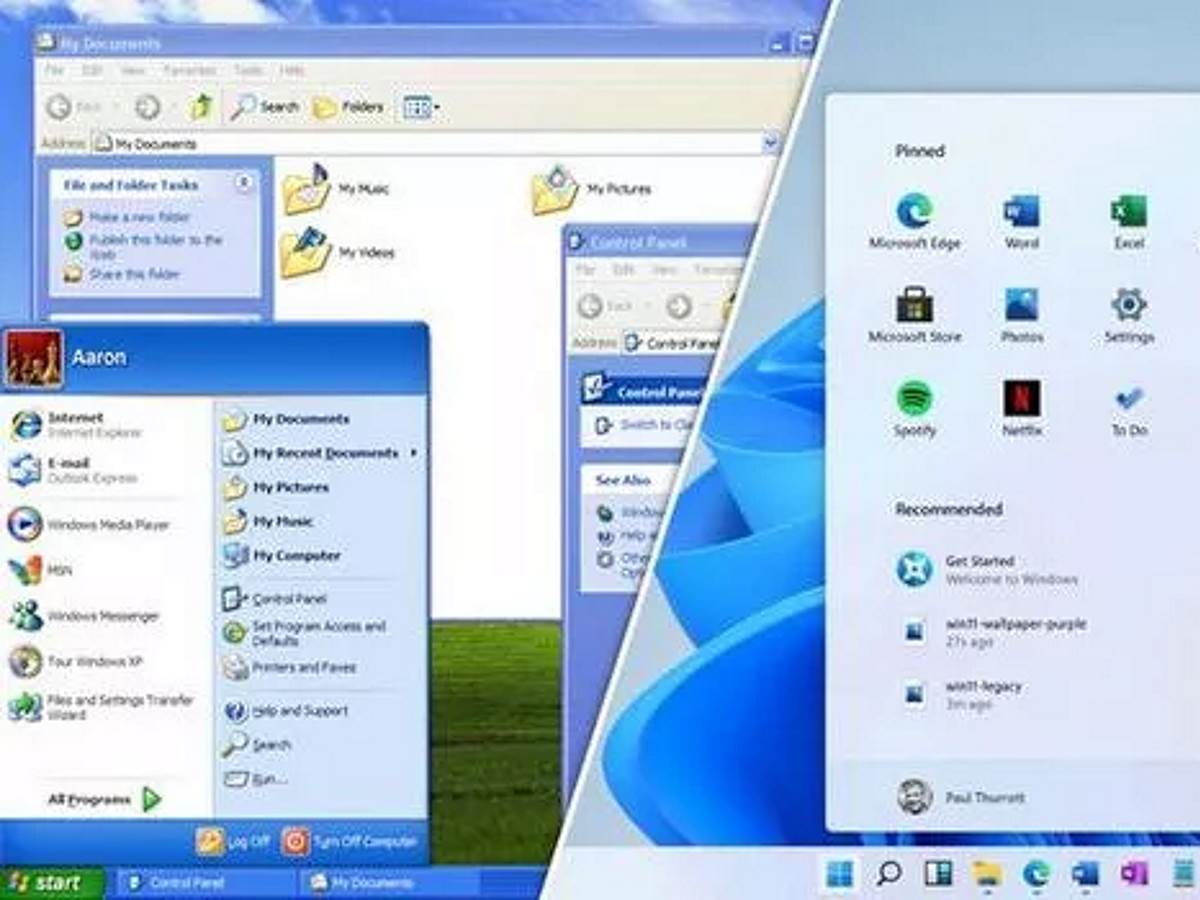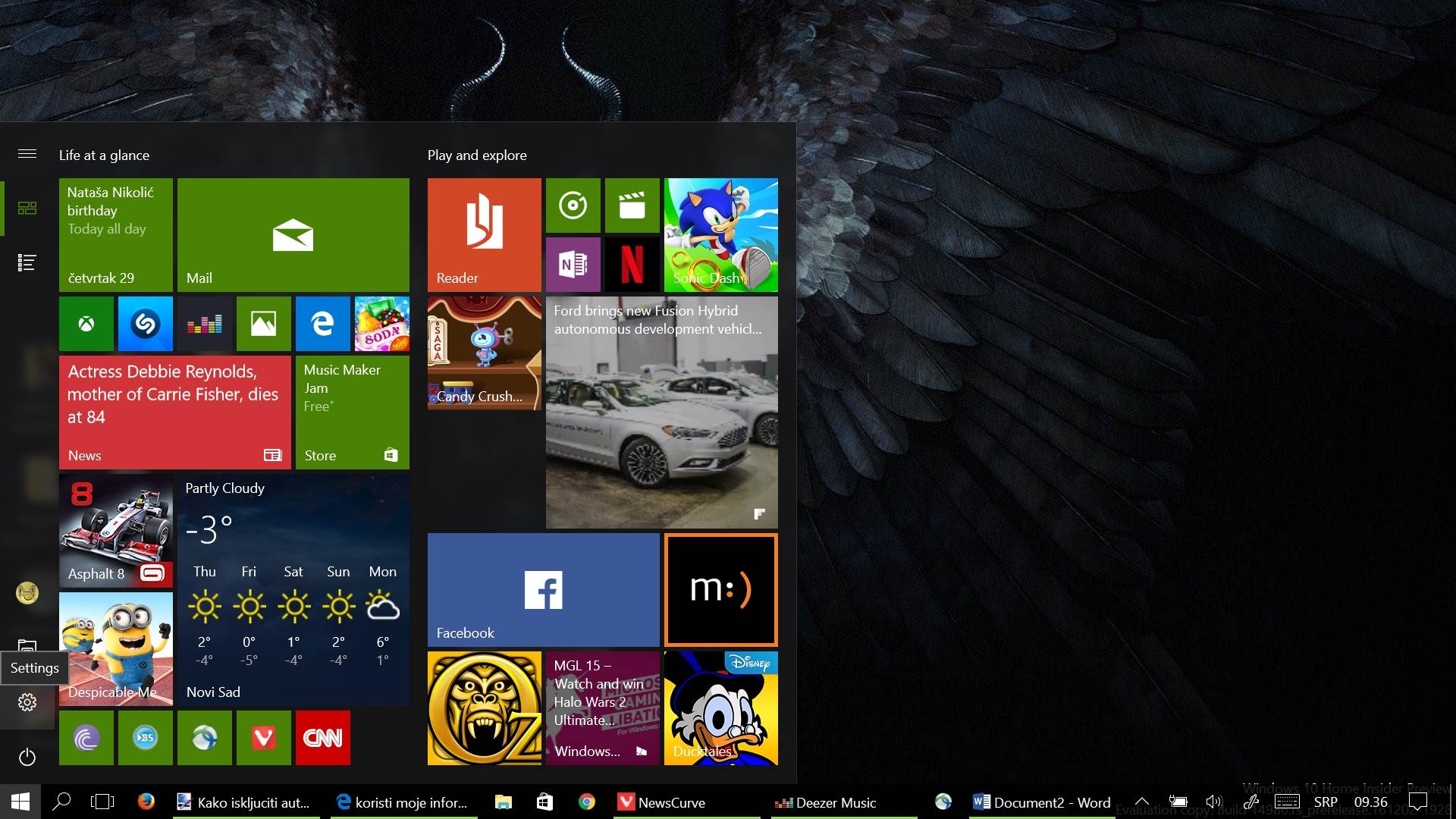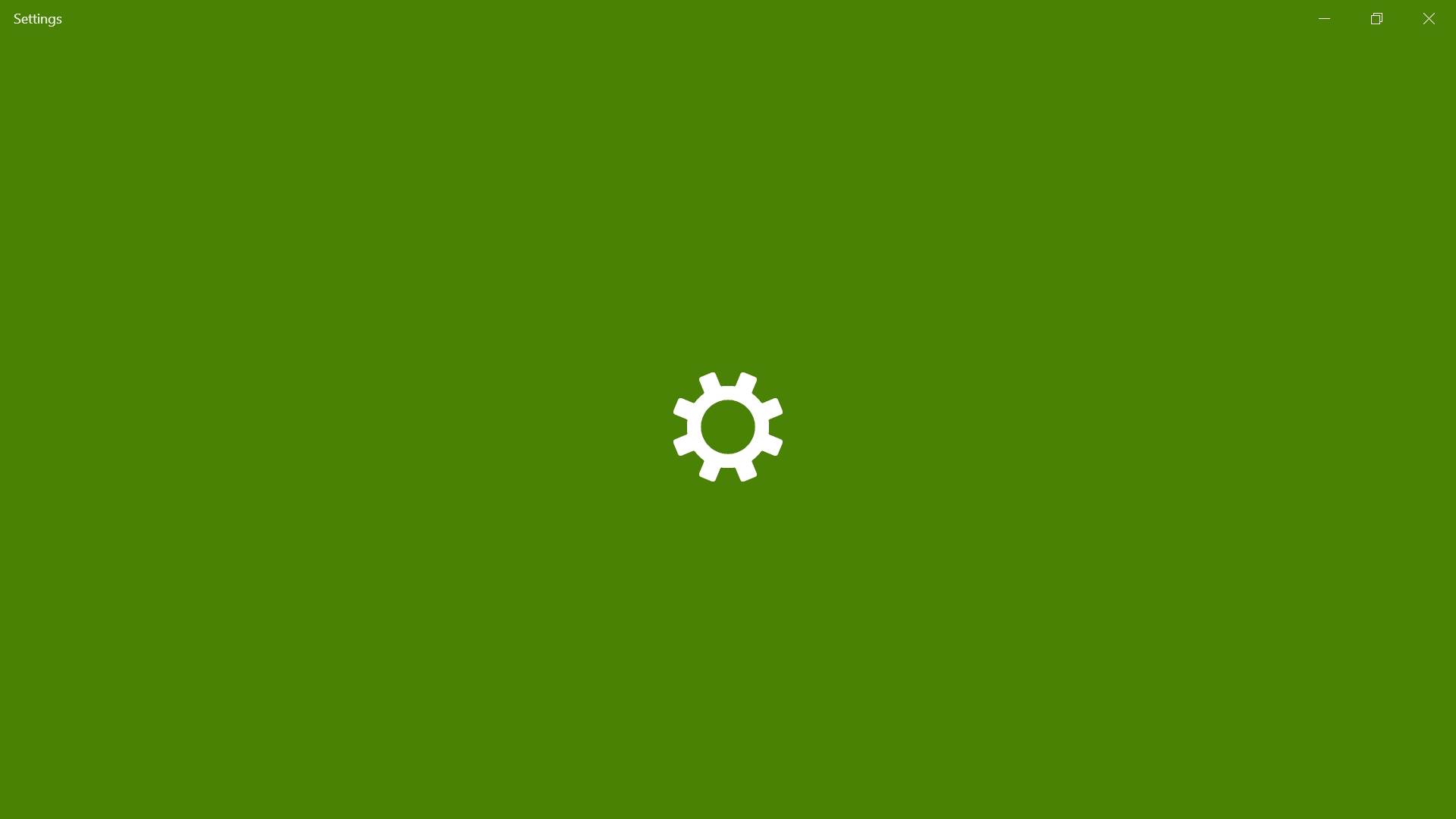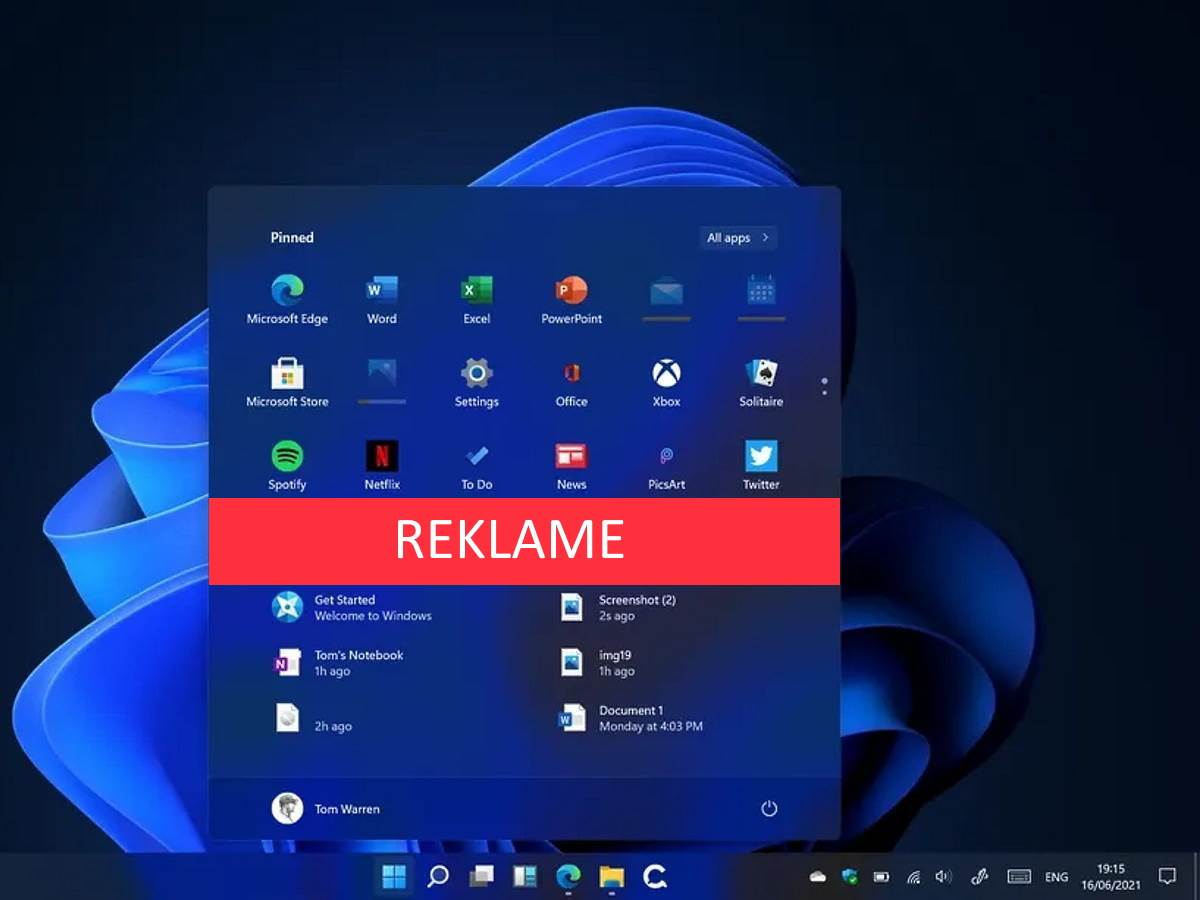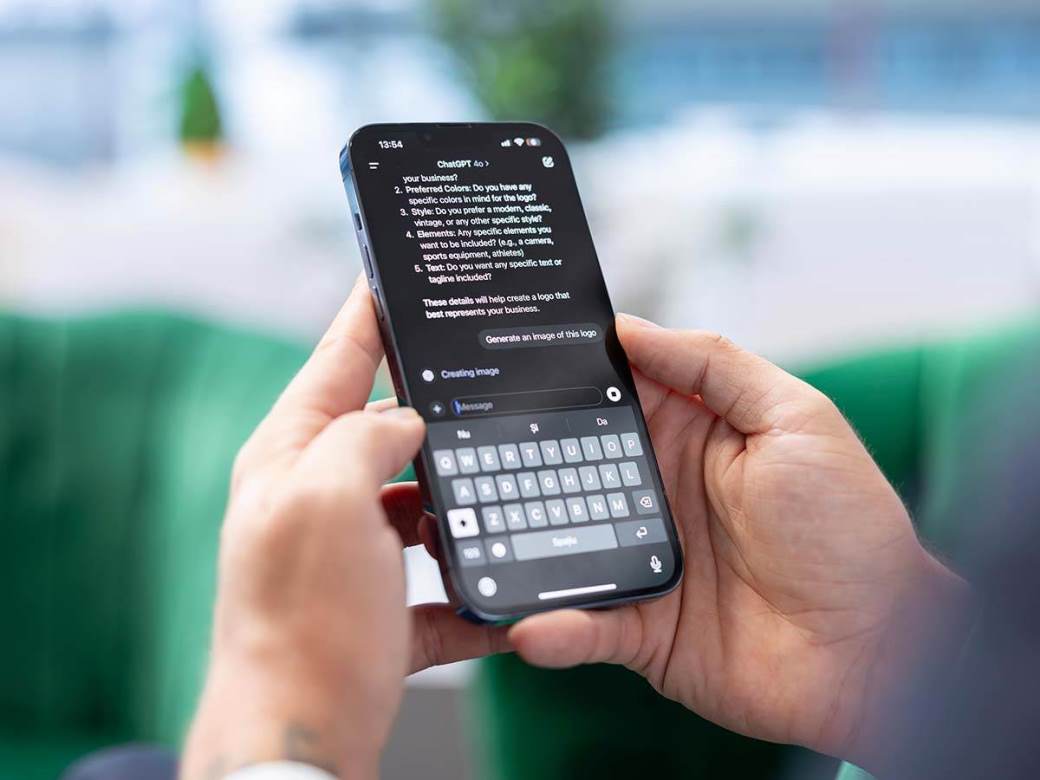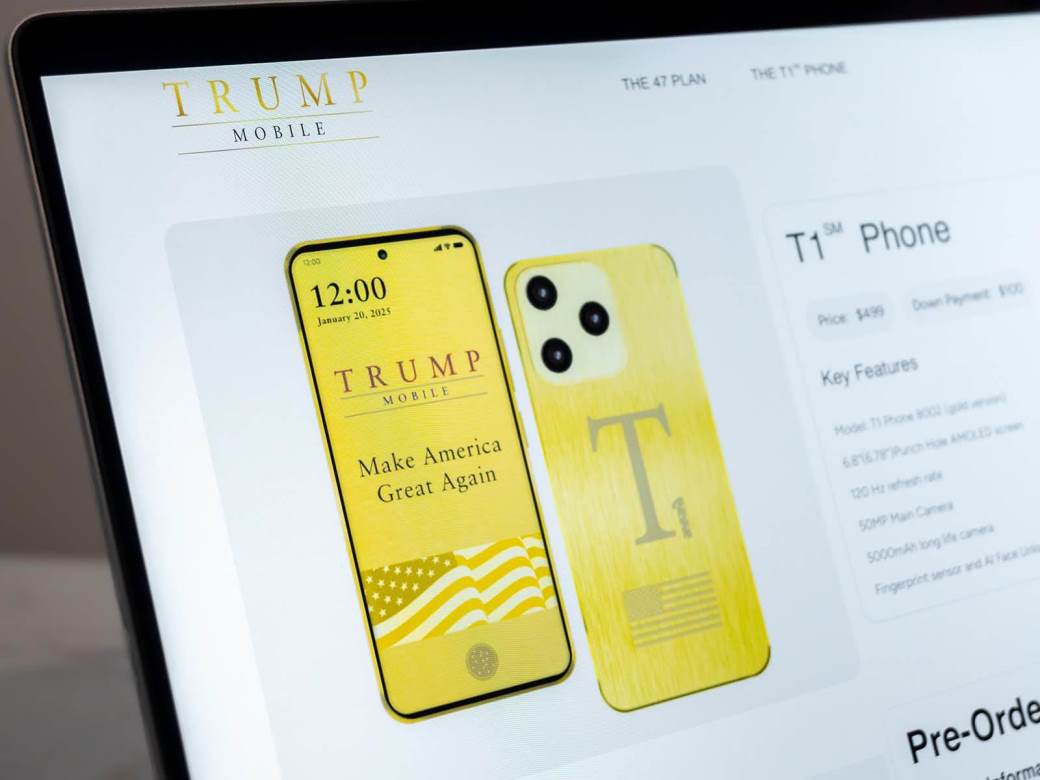Upravljajte ažuriranjima i internet konekcijom na pravi način - postavite stvari baš ovako!
Windows 10 je nedvosmisleno sjajan operativni sistem, ali korisnike uglavnom nervira automatsko ažuriranje, koje se mnogima pojavljuje baš onda kad im najmanje treba.
Ono je osmišljeno da "Windows kao servis" živi pravim smislom i da korisnik ima najnovije zakrpe i bezbednosne zaštite uvek odmah i kad se one pojave.
Ipak, Windows 10 ažurirajući se samostalno uglavnom to čini kad se najmanje nadate ili kad vam je potpuno nepotrebno.
Da biste "zauzdali" automatsko ažuriranje možete da promenite dve opcije - kako će se ažuriranje preuzeti, kao i kad će biti instalirano, a obe opcije prikazane su i u galeriji slika, koje prate ovo tekstualno objašnjenje.
Da biste preuzimali ažuriranja samo na neograničenim internet vezama (ne i kad je kompjuter prikačen na mobilni hotspot vašeg telefona ili tableta), otiđite u Start - Settings - Network & Internet - i kliknite na aktivnu Wi-Fi mrežu. Otvara se novi prozor u kojem ćete videti opciju Metered Connection, koja bi trebalo da bude uključena, ako je u pitanju hotspot s telefona ili uređaja koji ima ograničen protok brzog interneta.
Kad se uključi Metered connection Windows je posmatra kao ograničen internet resurs i dojaviće vam da ažuriranje softvera tj. OS-a postoji, ali ga neće automatski preuzeti. Ponudiće opciju da to učinite sami, uz napomenu koliko je veliko ažuriranje, ali će preuzimanje početi tek kad vi kliknete Download, odnosno kad se prijavite na "neograničenu" Wi-Fi mrežu.
Ova opcija je zapravo odlična, jer sprečava da se ažuriranje u pozadini i dok vi to ne znate preuzme automatski i samim tim potroši vam internet. Danas kada mnogi preko telefona koristimo internet, a na njega su nam prikačeni drugi uređaji je Metered Connection od velike koristi, samo ne zaboravite da je aktivirate za svaki mobilni/SIM hotspot koji imate na svom telefonu.
Pogledajte korak po korak aktivaciju ovih opcija:
Da biste, s druge strane sprečili da vas već preuzeto ažuriranje iznenadi neočekivanom instalacijom, uobličite "radne sate" svog računara. Zapravo, ova opcija omogućava vam da odaberete u koje će vreme biti instalirane preuzete Windows 10 ispravke.
Otvorite Start - Settings - Update & Security - Change Active Hours. Otvara se novi prozor u kojem ćete dobiti početak i kraj aktivnog korišćenja, nakon kojeg će krenuti instalacija preuzetih ažuriranja.
Odmah ispod ove je i opcija Restart options, u okviru koje možete da zakažete kad će se instalirane ispravke i ažuriranja ubaciti na računar, nakon čega će se on restartovati.
Pogledajte korak po korak aktivaciju ovih opcija:
Ako ste korisnik Windows 10 Pro operativnog sistema ažuriranja Windows 10 možete da isključite preko Run komande, potragom gpedit.msc pojma, koji poziva Group Policy Editor, u kojem treba pronaći direktorijum Computer Configuration \ Administrative Templates \ Windows Components \ Windows Update i u njemu Configure Automatic Updates opciju.
U okviru nje izaberite stavku Notify for download and notify for install. Nakon toga snimite sve, zatvorite i Windows 10 će vas obaveštavati o nadogradnjama i da ih je potrebno preuzeti, ali to neće raditi samostalno.
Ova opcija nedostupna je Windows 10 Home korisnicima.
Šta je sa Windows 11 sistemom
Ako koristite Windows 11 sve ove opcije dostupne su i tamo i putanja za njihovo pronalaženje ili aktivaciju je gotovo ista. Ako koristite Windows 11 OS na srpskom treba da znate da je Metered Connection prevedeno prilično neobično na naš jezik - Prekoračena mreža.
U Windows 10 operativnom sistemu to je Skraćena mreža.
Postanite deo SMARTLIFE zajednice na Viberu.